
En este tutorial, le mostraremos cómo instalar Opera Browser en CentOS 9 Stream. Para aquellos de ustedes que no lo sabían, Opera es un navegador web de Internet seguro y rápido para las principales operaciones. plataformas de sistema, incluso para las principales distribuciones de Linux. La última versión tiene un potente bloqueador de anuncios incorporado, VPN gratis, mensajeros integrados y más funciones que maximizan su privacidad, el disfrute del contenido y la productividad.
Este artículo asume que tiene al menos conocimientos básicos de Linux, sabe cómo usar el shell y, lo que es más importante, aloja su sitio en su propio VPS. La instalación es bastante simple y asume que se están ejecutando en la cuenta raíz, si no, es posible que deba agregar 'sudo ' a los comandos para obtener privilegios de root. Le mostraré la instalación paso a paso del navegador web Opera en CentOS 9 Stream.
Requisitos previos
- Un servidor que ejecute uno de los siguientes sistemas operativos:CentOS 9 Stream.
- Se recomienda que utilice una instalación de sistema operativo nueva para evitar posibles problemas.
- Acceso SSH al servidor (o simplemente abra Terminal si está en una computadora de escritorio).
- Un
non-root sudo usero acceder alroot user. Recomendamos actuar como unnon-root sudo user, sin embargo, puede dañar su sistema si no tiene cuidado al actuar como root.
Instalar navegador Opera en CentOS 9 Stream
Paso 1. Primero, comencemos asegurándonos de que su sistema esté actualizado.
sudo dnf clean all sudo dnf update
Paso 2. Instalación del navegador Opera en CentOS 9 Stream.
De manera predeterminada, Opera no está disponible en el repositorio base de CentOS 9 Stream. Agreguemos el repositorio de Opera usando el siguiente comando a continuación:
sudo nano /etc/yum.repos.d/opera.repo
Agregue el siguiente archivo:
[opera] name=Opera packages type=rpm-md baseurl=https://rpm.opera.com/rpm gpgcheck=1 gpgkey=https://rpm.opera.com/rpmrepo.key enabled=1
Guarde y cierre el archivo, luego importe la clave GPG:
sudo rpm --import https://rpm.opera.com/rpmrepo.key
Luego, use dnf comando del administrador de paquetes para instalar Opera Browser:
sudo dnf update sudo dnf install opera-stable
Verifique la versión de Opera Browser instalada:
opera --version
Paso 3. Acceso al navegador Opera en CentOS 9 Stream.
Una vez instalado correctamente, ejecute la siguiente ruta en su escritorio para abrir la ruta:Activities ==> Show Applications ==> Opera Browser o ejecutándolo a través de la terminal con el comando que se muestra a continuación:
opera
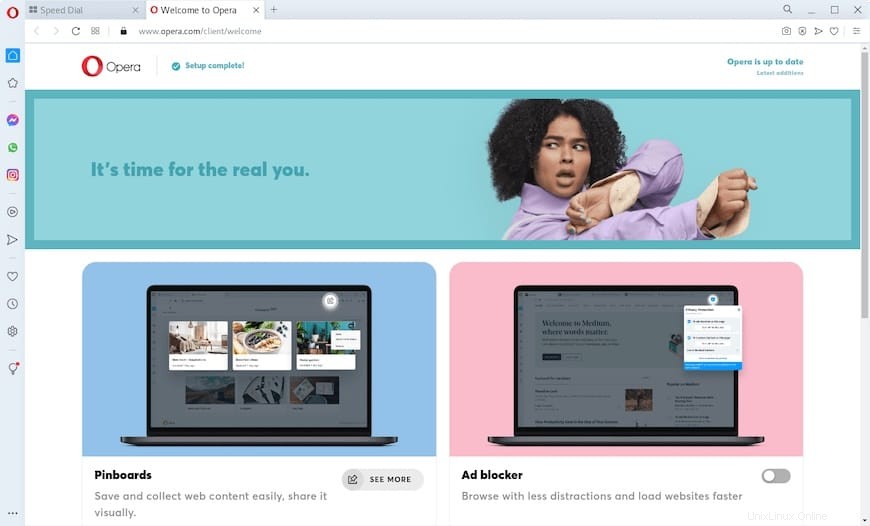
¡Felicitaciones! Ha instalado Opera con éxito. Gracias por usar este tutorial para instalar el navegador web Opera en CentOS 9 Stream. Para obtener ayuda adicional o información útil, le recomendamos que consulte el sitio web oficial de Opera.